「AndroidスマホでQRコードを読み取るとき、『結局どの方法が確実で安全?』と迷った経験はありませんか?日々の買い物やキャッシュレス決済、イベント入場など、多くのシーンでQRコードの活用が進み、【国内のスマートフォン利用者の8割以上】が1度はQRコードを使ったことがあるという調査結果も報告されています。
しかし、『カメラでうまく認識されない』『どのアプリが本当に安全なのかわからない』『画像やスクリーンショットからも読み取りたい』といった悩みや不安を抱える方は少なくありません。
本記事では、Android標準機能や最新バージョンごとの違い、無料かつ安全な日本製アプリの比較、トラブル時の具体的な対策までを、スマホ初心者でもすぐに実践できる手順で徹底解説しています。国内外での実際の利用事例や最新セキュリティ対策も交え、信頼できる情報と専門的な視点でまとめました。
最後までお読みいただくことで、「安全・確実・便利」なQRコード活用スキルが身につき、日常のあらゆる場面でスマートに情報を取得できるようになります。あなたのAndroid端末を最大限に活かすコツ、ぜひチェックしてください。」
AndroidスマホでQRコードを読み取る基礎知識と仕組み
QRコードとは何か?基本的な仕組みと用途
QRコードは、正方形のパターンによって情報を素早く読み取れる2次元バーコードの一種です。主な用途は、ウェブサイトへのアクセス、アプリのインストール、決済、Wi-Fi設定、連絡先の交換など多岐にわたります。一般的に紙媒体や画面上に表示されており、カメラでスキャンするだけで簡単に情報を取得できます。スマートフォンの普及にともない、QRコードは日常生活やビジネスシーンで幅広く活用されています。
| 用途 | 具体例 |
|---|---|
| ウェブリンク | 商品案内やイベント情報 |
| 決済 | キャッシュレス支払い |
| Wi-Fi設定 | SSID・パスワード共有 |
| アプリ導入 | インストール用リンク |
| 連絡先交換 | 名刺やSNSアカウント |
AndroidスマホがQRコードを認識する仕組み
Androidスマホでは、主にカメラ機能や専用アプリ、Googleレンズを使ってQRコードの読み取りが可能です。カメラをQRコードに向けると、内蔵の画像認識技術がコードを自動検出し、URLやテキスト情報を解析します。最近の端末であれば標準カメラアプリにQRコードスキャン機能が搭載されているため、アプリ不要で即時に利用可能です。ただし、機種やOSバージョンによっては設定変更や専用アプリのインストールが必要な場合もあります。
Androidスマホでの基本的な手順は以下の通りです。
- カメラアプリまたはGoogleレンズを起動
- QRコードにカメラをかざす
- 画面内にURLや情報が表示されたらタップしてアクセス
ポイント
– 標準カメラで認識できない場合は、Googleレンズや無料のQRコードリーダーアプリを利用すると便利です。
– 画面の明るさやピントが合っていないと読み取り精度が低下するため、照明やカメラの状態も確認しましょう。
QRコードの種類と読み取り可能な情報の違い
QRコードには主に2種類があります。1つは通常のQRコード、もう1つはより多くの情報を格納できるマイクロQRコードです。一般的なQRコードは最大約7,000文字の情報を保存でき、ウェブリンク・テキスト・連絡先情報・決済情報・Wi-Fi設定など幅広い内容をエンコードできます。一方、マイクロQRコードはスペースの限られる商品ラベルや小型パッケージ向けに使われます。
| 種類 | 特徴・用途 | 保存できる情報例 |
|---|---|---|
| 通常のQRコード | 一般的な認識範囲・高い汎用性 | URL、テキスト、連絡先、決済 |
| マイクロQRコード | 小型・情報量はやや少なめ | 型番、短いコード、識別番号 |
読み取り時の注意点
– Android端末によっては、特殊なQRコードやバーコード(JAN/EAN、DataMatrixなど)にも対応しているアプリがあります。
– 読み取れない場合はアプリやカメラの設定を見直し、最新バージョンにアップデートすることが推奨されます。
このように、Androidスマホは多様なQRコードの読み取りに対応しており、普段使いからビジネス利用まで幅広く活用できます。
Android標準機能でのQRコード読み取り完全ガイド
クイック設定パネルのQRコードスキャナ機能の使い方 – 最新Android標準機能の使い方を解説
Androidの多くの機種では、クイック設定パネルから直接QRコードスキャナを起動できます。操作は非常にシンプルで、スマートフォンの画面上部から下にスワイプし、クイック設定パネルを表示します。そこに「QRコードスキャナ」や「コードスキャン」というアイコンがあれば、それをタップするだけで専用の読み取り画面が起動します。
よく使う場合は、クイック設定の編集からアイコンを追加できる機種もあります。
素早くアクセスできるため、決済やログイン、リンク先の表示など日常の様々な場面で便利です。
一部機種では、アイコンの表示名や位置が異なることがあるため、設定メニューで確認しましょう。
Androidバージョン別カメラ機能の読み取り対応状況 – バージョンごとの機能差異を説明
Androidでは、バージョンやメーカーによって標準カメラのQRコード読み取り機能に差があります。
最新バージョンでは、多くの機種がカメラアプリを起動し、QRコードにかざすだけで自動的に解析を開始します。
一方、Android 8以前の端末や一部のGalaxy、Xperia、AQUOSなどでは、標準カメラが非対応の場合もあります。
下記のような違いがあります。
| Androidバージョン | 標準カメラQR読み取り | 備考 |
|---|---|---|
| 12以降 | ◎ほぼ標準搭載 | 多くのAndroidスマホ・タブレットで対応 |
| 9〜11 | ◯対応機種増加 | 一部メーカーは独自仕様あり |
| 8以前 | △非対応多数 | 専用アプリやGoogleレンズの利用推奨 |
このため、お使いの端末がどのバージョンかを設定画面で確認することが重要です。
標準カメラアプリでのQRコード読み取り手順と注意点 – カメラアプリの活用方法と注意点
標準カメラアプリでQRコードを読み取る手順はとても簡単です。
- カメラアプリを起動します。
- QRコードを画面中央に写します。
- 読み取り可能な場合、画面にリンクや通知が表示されます。
- 表示されたリンクをタップすると、情報ページやアプリが開きます。
注意点として、コードが小さすぎたり、光が反射している場合は認識されにくいことがあります。
また、読み取り機能がない場合は、Googleレンズや専用アプリの利用をおすすめします。カメラアプリの設定で「QRコードスキャン」機能がONになっているかもチェックしましょう。
Googleレンズを活用した読み取り方法 – Googleレンズでの読み取り方法を詳しく解説
Googleレンズは、Googleが提供する画像解析AIツールで、ほとんどのAndroid端末で無料で利用できます。
使い方は以下の通りです。
- Googleレンズアプリ、またはGoogleアシスタントからレンズを起動します。
- 画面下部のカメラアイコンをタップし、QRコードを写します。
- 自動で内容が解析され、URLやテキスト、連絡先情報が表示されます。
- 必要な場合は表示された内容をタップしてアクセスします。
Googleレンズは、複数言語対応やバーコード・商品検索、画像からのテキスト抽出も可能です。広告表示がなく安全で、日本製スマホにも幅広く対応しています。
AndroidタブレットでのQRコード読み取り方法 – タブレット特有の手順や注意点を紹介
AndroidタブレットでもQRコード読み取りは可能ですが、スマートフォンよりカメラの性能や機能が限定されている場合があります。
標準カメラやGoogleレンズ、または無料のQRコードリーダーアプリを活用しましょう。
- 標準カメラで対応していない場合は、Google Playストアで「QRコードリーダー」「QRコードスキャナー」と検索し、評価の高い無料アプリを選択します。
- タブレットは端末サイズが大きいため、カメラの位置や持ち方に注意し、コード全体がしっかり映るようにしましょう。
- 無料アプリ利用時は、広告の有無や安全性を確認することも大切です。
Androidタブレットでも、スマートフォンと同様の手順でスムーズにQRコードを読み取ることができます。
無料で安全なおすすめQRコード読み取りアプリ徹底比較
日本製無料QRコード読み取りアプリの特徴と安全性
日本製の無料QRコード読み取りアプリは、セキュリティやプライバシー保護の観点から高い信頼を集めています。個人情報の取扱いや広告の表示頻度、サポート体制も日本語で対応しているため、安心して利用できる点が大きな強みです。また、直感的な操作性や日本国内の決済サービス・ポイントサービスとの連携がしやすいことも特徴です。
不正なアクセスや不要な権限要求が少なく、アプリのアップデートも頻繁に行われているため、長期的な利用にも適しています。
海外製アプリとの違いと安全性の見極め方
海外製アプリは多機能なものが多いですが、情報の取り扱い基準が異なり、プライバシーリスクが高まる場合があります。アプリ選びで重視したいのは、レビューやダウンロード数だけでなく、運営元の信頼性や権限の内容です。
安全性を見極めるポイントは以下の通りです。
- 不要なカメラや位置情報などの権限を要求していないか
- 運営元が明確で日本語サポートがあるか
- アプリストアでの評価やレビューでセキュリティへの言及があるか
こうした基準を満たす日本製アプリは、個人情報流出リスクを抑えながら、安心して利用できるのが特長です。
人気QRコード読み取りアプリの比較一覧と機能紹介
下記は主要な無料QRコード読み取りアプリ(Android対応)の比較テーブルです。
| アプリ名 | 料金 | 対応機能 | 広告表示 | 日本語対応 | 特徴 |
|---|---|---|---|---|---|
| クルクル | 無料 | QR/バーコード読取 | なし | あり | 日本製・シンプル・高セキュリティ |
| QRコードリーダー | 無料 | QR読取/履歴保存 | あり | あり | 多機能・履歴管理が便利 |
| Googleレンズ | 無料 | QR/画像認識 | なし | あり | 標準搭載・他機能と連携可能 |
| LINE QRリーダー | 無料 | QR読取/決済 | なし | あり | LINE決済・連絡先交換が簡単 |
おすすめポイント
– クルクルは広告なしで日本製、安全性を重視したい方に最適です。
– GoogleレンズはAndroid標準搭載で追加インストール不要、幅広い用途に使えます。
– QRコードリーダーは多機能で履歴管理やバーコードスキャンも可能です。
QRコード作成機能がある多機能アプリの活用事例
QRコード読み取りアプリには、QRコード作成機能を持つものも増えています。これにより、個人やビジネス利用で幅広い活用が可能です。
例えば、名刺やイベント案内、Wi-Fiパスワード、SNSへのリンクなど、さまざまな情報を自分で簡単にQRコード化できます。
活用事例リスト
– 名刺に自分のSNSやホームページのQRコードを掲載し、連絡先交換をスムーズに
– 店舗やイベント会場でWi-Fi情報のQRコードを掲示し、来場者が簡単に接続できるようにする
– チラシやPOPにクーポンや特設サイトのQRコードを印刷して集客アップ
このような多機能アプリを選ぶことで、読み取りだけでなく情報発信や業務効率化にも役立ちます。安全性や機能性を比較し、自分の用途に最適なアプリを選択することが大切です。
QRコードが読み取れない・読み取りできない原因と具体的対処法
QRコード読み取りができない主な原因解説 – よくある失敗原因をわかりやすく解説
QRコードをAndroid端末で読み取る際、「QRコード読み取りができない」「カメラで反応しない」といったトラブルが起こることがあります。主な原因としては、カメラのピントが合っていない、十分な明るさが確保できていない、QRコードが小さすぎる・歪んでいる、またはカメラアプリがQRコードの読み取り機能に対応していない場合が挙げられます。特に古いAndroid端末やカスタマイズされたカメラアプリを利用している場合、QRコード読み取り機能が標準搭載されていないこともあります。下記に主な原因をリストアップします。
- カメラのフォーカスが合っていない
- QRコードが汚れている・破損している
- カメラアプリがQRコード対応でない
- 十分な明るさがない場所で撮影している
- QRコードが小さすぎる、または傾いている
原因を特定しやすくするため、まずはカメラアプリや端末の仕様を確認しましょう。
カメラの設定と権限の確認ポイント – カメラ設定や権限の見直しポイントを説明
Android端末でQRコードを読み取るには、カメラの設定や権限が正しく設定されていることが欠かせません。QRコードが読み取れない場合、まずカメラがアプリに正しく許可されているか確認しましょう。設定アプリから「アプリ」→「カメラ」→「権限」をチェックし、「カメラへのアクセス」がオンになっているかを確認します。また、QRコードリーダーアプリやGoogleレンズを利用する場合も、同様にカメラ権限が必要です。
下記のテーブルは、確認すべき設定項目と対処方法をまとめたものです。
| 設定項目 | 確認ポイント | 対処方法 |
|---|---|---|
| カメラ権限 | カメラへのアクセスが許可されているか | 許可をオンにする |
| アプリのアップデート | 最新バージョンか | ストアから最新版へ更新 |
| QRコード機能 | カメラアプリにQRコード対応機能があるか | 対応アプリやGoogleレンズを利用 |
| 画質設定 | 高画質になっているか | 標準~高画質に設定 |
正しい権限設定と最新アプリの利用で、多くのトラブルは解消できます。
画面上のQRコード読み取り方法と注意点 – スクリーンショットからの読み取り手順や注意点
Android端末では、自分のスマホ画面に表示されたQRコードや画像内のQRコードも簡単に読み取ることができます。代表的な方法は、GoogleレンズやQRコードリーダーアプリの画像読み取り機能を活用する方法です。以下の手順で操作できます。
- QRコードが表示された画面のスクリーンショットを保存
- Googleフォトや対応アプリでスクリーンショットを開く
- 画像内の「Googleレンズ」または「QRコード読み取り」機能を選択
- 自動でコードを認識し、リンクや情報が表示される
注意点
– スクリーンショット画像が鮮明であること
– QRコード全体がフレーム内に収まっていること
– 一部のアプリや端末では画像からの読み取り非対応の場合もある
画像からの読み取りは、アクセスできない場合やWeb上のQRコードにも活用できる便利な方法です。
QRコードの状態不良と環境要因による読み取り失敗 – コードの劣化や環境要因による影響を解説
QRコード自体に問題がある場合も、読み取りエラーが発生します。コードが印刷による劣化や汚れ、ひび割れ、色落ちをしていると、Android端末が正しく認識できません。また、直射日光や暗所などの環境によっても読み取りが失敗するケースがあります。
失敗しやすい環境要因の例
- コードの一部が欠けている・汚れている
- 光の反射や影で見えにくい
- スマホのカメラレンズが汚れている
- カラーコントラストが弱いコード(淡色・背景との区別がつかない)
問題がある場合は、コードの状態をチェックし、角度や位置を変えて再度試すことが重要です。また、カメラレンズをきれいに拭く、明るい場所で撮影する、コードを大きく印刷するなどの工夫も有効です。
画像やスクリーンショットからのQRコード読み取り方法
スマートフォンで表示されている画像やスクリーンショットに含まれるQRコードを読み取る場合、専用の無料アプリやGoogleフォトなどを活用するのが便利です。カメラで直接読み取れない場面でも、こうしたツールを利用すれば画面上のQRコードの情報を簡単に取得できます。特にAndroid端末では、QRコード読み取り機能が標準カメラアプリに搭載されている機種や、アプリを追加することでさらに多機能な操作が可能になります。
Googleフォトや専用アプリで画像内QRコードを読み取る方法
画像やスクリーンショットに保存されたQRコードを読み取りたい場合は、Googleフォトのレンズ機能や専用のQRコードリーダーアプリが役立ちます。Googleフォトの場合、画像を開いてからレンズアイコンをタップするだけでQRコードを自動で認識し、情報やリンク先を表示します。専用アプリでは、アプリを起動して画像を選択するだけで、QRコードの内容が瞬時に表示されます。主要な無料アプリは操作もシンプルで、初めての方でも安心して利用できます。
スクリーンショットのQRコード読み取りに最適な無料アプリ
スクリーンショットや画像からQRコードを読み取る際におすすめの無料アプリを紹介します。
| アプリ名 | 特徴 | 対応OS | 広告有無 | 画像読み取り対応 |
|---|---|---|---|---|
| Googleレンズ | 標準搭載機種も多く、画像・写真からの読み取りが簡単 | Android | なし | あり |
| クルクル | 日本製で安全性が高く、広告が少ない | Android | ほぼなし | あり |
| QRコードリーダー | シンプルで高速、履歴保存も可能 | Android | あり | あり |
これらのアプリはGoogle Playストアから無料でダウンロードできます。特にGoogleレンズやクルクルは安全性や使いやすさで高い評価を得ており、画像からのQRコード読み取りに最適です。
画像読み取り時の注意点とトラブル回避
画像内のQRコードを読み取る際は、いくつかのポイントに注意が必要です。まず、QRコードがぼやけていたり、部分的に隠れていると正常に認識できない場合があります。また、低解像度の画像や、背景とQRコードのコントラストが弱い画像も読み取り精度が落ちます。アプリの権限設定が不十分な場合も認識できないことがあるため、アプリに画像へのアクセス権限が付与されているか事前に確認しましょう。
- 画像は鮮明で全体が写っているものを使用する
- アプリのアクセス権限(ストレージ・画像)を必ず許可する
- 読み取り失敗時は別のアプリでも試す
- QRコードのサイズが小さい場合は、画像を拡大してからスキャン
こうしたポイントを守れば、AndroidスマホやタブレットでもスムーズにQRコード情報を取得できます。さらに、広告が少なく日本製のアプリを選ぶことで、不正なアクセスやセキュリティリスクを避けやすくなります。
AndroidでQRコードを安全に使うための注意点と対策
QRコード読み取りアプリの安全な選び方と見分け方
AndroidでQRコードを読み取る際は、信頼できるアプリ選びが何より重要です。下記のポイントを参考に、安全なアプリを選定しましょう。
| 選定ポイント | 説明 |
|---|---|
| 開発元の信頼性 | 有名な企業や評価が高い開発者によるアプリを選択 |
| ダウンロード数&評価 | Google Playでのダウンロード数が多く、レビュー評価が高いもの |
| 権限の内容 | 不要なアクセス権限(連絡先や通話履歴など)を求めない |
| 広告・課金の有無 | 無料かつ広告表示が控えめ、課金誘導がしつこくないもの |
| 更新頻度 | 定期的にアップデートされているアプリ |
おすすめアプリ例
– Googleレンズ(標準搭載・広告なし)
– クルクル(無料・日本製・高評価)
– QRコードリーダー + バーコードスキャナー(広告控えめ・多機能)
これらのアプリは多くのAndroid端末やタブレットで利用でき、無料版でも十分な機能を持っています。不明なアプリはインストール前に必ず評価とレビューを確認し、安全性をチェックしましょう。
危険なQRコードの見分け方と被害事例
QRコード自体にも注意が必要です。不審なコードを読み込むと、ウイルス感染や個人情報漏洩などのリスクがあります。
| リスク例 | 被害事例 |
|---|---|
| 偽サイト誘導 | 金融機関や決済サービスの偽サイトへ誘導され、ログイン情報を盗まれる |
| マルウェア感染 | 不正アプリのインストール画面が開き、端末がウイルス感染する |
| 個人情報の搾取 | アンケートや偽キャンペーンを装い、個人情報を入力させられる |
危険なQRコードの特徴
– 繁華街や公共施設などに無断で貼られている
– 不審なメールやSNSメッセージに添付されている
– 印刷物に手書きで貼り付けられている
安全な利用のためのリスト
– 知らない相手や場所のQRコードは安易に読み取らない
– 公式サイトや正規のアプリからQRコードを取得する
– 読み取り後、アクセス先のURLや内容をしっかり確認する
セキュリティ対策強化のための利用上のポイント
AndroidでQRコードを安心して利用するには、日常的なセキュリティ意識が大切です。利用時に下記のポイントを意識しましょう。
強化ポイント
1. 端末のOSとアプリは常に最新バージョンにアップデートする
2. 信頼できるQRコードリーダーアプリのみを利用する
3. 読み取った後、表示されるリンクやサイトのURLを必ず確認する
4. 怪しい広告や不要なダウンロード要求は無視する
5. 万が一、不審な動作やアプリを見つけた場合は、すぐにアンインストールしウイルスチェックを実施する
無料・安全な日本製アプリを活用することで、広告や不正アクセスのリスクも軽減できます。身近なスマートフォンだからこそ、日々の注意と適切な設定で安心してQRコードを活用しましょう。
QRコード読み取り機能の活用シーン別応用例
AndroidスマホでのQRコード決済の導入と活用方法 – 決済への応用や利用手順を紹介
Androidスマホでは、QRコードを利用した決済が広く普及しています。主要なキャッシュレスアプリでは、カメラ機能を使ってQRコードを読み取ることで、レジでの支払いがスムーズに行えます。導入手順は非常にシンプルで、まずアプリをインストールし、必要なアカウント登録やチャージを行います。店舗で支払い時には、アプリを起動し支払い用QRコードを表示または店舗側のコードをカメラでスキャンして決済します。
無料で利用できる安全なアプリも多く、決済履歴や利用明細の確認もスマホ上で可能です。下記は代表的なQRコード決済アプリの機能比較です。
| アプリ名 | 無料利用 | 決済履歴 | セキュリティ | ポイント還元 |
|---|---|---|---|---|
| PayPay | 〇 | 〇 | 高 | 〇 |
| 楽天ペイ | 〇 | 〇 | 高 | 〇 |
| d払い | 〇 | 〇 | 高 | 〇 |
支払いだけでなく、ポイント還元やクーポンの取得も簡単にでき、日々の生活に便利です。
SNSやメッセージアプリでのQRコード活用法 – 友だち追加やコミュニケーションへの活用事例
Androidスマホを使うと、SNSやメッセージアプリでの友だち追加や情報共有もQRコードで効率よく行えます。例えば、LINEやInstagramでは自分専用のQRコードを表示し、相手に読み取ってもらうだけで簡単に友だち登録が完了します。ビジネス名刺やイベントの招待状にもQRコードを印刷しておけば、相手はスマホでスキャンするだけでSNSプロフィールやグループ参加が可能です。
主な活用例をリストで紹介します。
- LINEで友だち追加
- InstagramやTwitterのプロフィール共有
- グループチャットへの招待
- イベント参加登録
- 連絡先やWi-Fi情報のシェア
QRコードを利用することで、従来のID検索や手入力の手間を省き、スムーズなコミュニケーションが実現します。アプリによっては自動的にQRコードが生成されるため、Androidユーザーは手軽に活用できます。
ビジネス・業務効率化に役立つQRコードの活用 – ビジネスでの効率化や活用アイデア
ビジネス現場でも、Android端末でのQRコード読み取りは多様なシーンで活躍しています。例えば、会議やセミナーの受付で参加証QRコードを読み取ることで、受付作業の自動化やペーパーレス化が進みます。また、商品管理や在庫管理ではバーコード・QRコードをスキャンして情報を即時確認し、効率的な業務運用が可能です。
企業での主な活用事例を紹介します。
- 出席管理や入退室管理
- 商品や資産の管理
- 社内資料やマニュアルのURL共有
- 顧客アンケートやフィードバックの収集
- 名刺交換や顧客情報のデジタル化
Android端末ならカメラアプリや無料のQRコードリーダーアプリを活用し、多目的なスキャン業務が実現します。業務の正確性やスピード向上だけでなく、情報の一元管理やセキュリティ面でも高い効果を発揮します。
よくある質問とトラブルシューティングQ&A
QRコード読み取りで多い質問とその回答集 – よくある疑問をQ&Aでわかりやすく解説
| 質問 | 回答 |
|---|---|
| AndroidでQRコード読み取り機能はどこにある? | 多くのAndroidスマートフォンでは、標準カメラアプリやGoogleレンズ機能にQRコード読み取り機能が搭載されています。カメラアプリを起動し、QRコードにかざすと自動的に認識される場合が多いです。機種によっては、クイック設定パネルから「QRコードスキャナー」を選択できます。 |
| 無料で安全なQRコード読み取りアプリのおすすめは? | 人気が高く評価も安定している無料アプリには、「Googleレンズ」や「クルクル」などがあります。広告が少なく日本製で安全性に配慮したものも多く、Google Playストアから簡単にダウンロード可能です。 |
| QRコードをカメラで読み取れない場合はどうすればいい? | まずカメラのレンズが汚れていないか確認してください。また、暗い場所では認識しづらいため明るい場所で試してください。アプリや端末の設定でQRコード読み取り機能がオフになっている場合もあるので、設定画面も確認しましょう。 |
| AndroidタブレットでもQRコードは読み取れる? | Androidタブレットでも、標準カメラやGoogleレンズ、無料のQRコードアプリを利用できます。タブレットの機種によっては、Googleレンズがプリインストールされていない場合があるため、必要に応じてGoogle Playストアからインストールしてください。 |
ポイント
– Android端末の種類やバージョンによって操作方法が異なることがあるため、公式サポートやマニュアルも確認すると安心です。
– 読み取ったリンクは不審なものを開かないよう注意し、安全なアプリを活用しましょう。
読み取り失敗時の対応フローと再起動・再設定の手順 – トラブル時の具体的な対処法
読み取りができない場合は、以下の流れで順に確認・対処することをおすすめします。
-
カメラや端末の設定を確認
– QRコード読み取り機能がオンになっているか、カメラアプリの設定を開いてチェックします。
– 標準カメラに「QRコードスキャン」設定がある場合は有効にします。 -
アプリや端末の再起動
– 一時的な不具合の場合は、アプリまたは端末の再起動で解消することが多いです。
– 再起動後、再度カメラアプリやQRコードアプリを起動して試してください。 -
アプリのアップデート・再インストール
– 利用中のQRコードアプリが古い場合は、Google Playストアから最新版にアップデートします。
– 不具合が続く場合は、一度アンインストールし再インストールするのも効果的です。 -
カメラのレンズやQRコードの状態を確認
– レンズの汚れや傷、QRコードの印刷状態や表示画面が不鮮明な場合は、読み取り精度が落ちます。
– ウェットティッシュなどでレンズをきれいにし、QRコードも鮮明に表示されているかチェックします。 -
他の無料アプリを試す
– 標準カメラや現在のアプリで読み取れない場合、Googleレンズや「QRコードリーダー」など別の無料アプリも利用してみましょう。
トラブル時の確認リスト
– カメラの許可設定が有効か
– 端末やアプリが最新バージョンか
– 端末のストレージやメモリに十分な空きがあるか
– QRコード自体に破損や汚れがないか
上記の手順で多くのトラブルは解決できます。端末固有の問題やアプリのバグなどが疑われる場合は、製造元やアプリ提供元のサポートに問い合わせるのも有効です。
総括|AndroidでQRコードを安心かつ効率的に読み取るために知っておくべきポイント
Android端末でQRコードをスムーズに読み取るには、標準機能とアプリの使い分けや安全性の確認が欠かせません。特に無料で使えるおすすめのアプリと、端末に標準搭載されているカメラ機能の違いを把握しておくことで、より快適に活用できます。AndroidスマートフォンやタブレットでQRコードがうまく読み取れない場合の対処法も知っておくと安心です。
標準カメラやGoogleレンズでのQRコード読み取り方法
Androidの多くの機種では、標準カメラアプリを起動してQRコードにかざすだけで読み取りが可能です。一部の端末ではGoogleレンズがカメラアプリ内に組み込まれており、より高精度なスキャンができます。設定メニューからGoogleレンズを有効にすることで、画面上のQRコードの読み取りも簡単に行えます。もしカメラで読み取れない場合は、カメラアプリの設定や端末のアップデート状況を確認してください。
無料で安全なおすすめQRコードリーダーアプリ比較
下記のテーブルは、人気の無料QRコードリーダーアプリを比較したものです。安全性や広告の有無、対応機能もチェックできます。
| アプリ名 | 広告表示 | バーコード対応 | 画像から読み取り | 日本語対応 | セキュリティ評価 |
|---|---|---|---|---|---|
| クルクル | なし | あり | あり | あり | 高い |
| QRコードリーダー | あり | あり | あり | あり | 標準 |
| Googleレンズ | なし | あり | あり | あり | 非常に高い |
| LINE QRコードリーダー | なし | なし | なし | あり | 高い |
複数のアプリを比較し、広告の少なさや日本語対応、安全性の高さで選ぶのがポイントです。特にGoogleレンズやクルクルは、広告表示がなく操作もシンプルでおすすめです。
QRコードが読み取れない場合の原因と対処法
QRコードがAndroidで読み取れない場合、次のような原因が考えられます。
- カメラレンズが汚れている
- コードが小さい・解像度が低い
- 明るさ不足やピントが合わない
- カメラのQRコード読み取り機能がオフ
対処法として、カメラのレンズをクリーニングし、十分な明るさのもとで撮影しましょう。設定でQRコードスキャンが有効になっているか確認し、アプリのアップデートも行うと効果的です。読み取りができない場合は、専用アプリを試してみるのも有効です。
Androidタブレットや画面上のQRコード読み取りのコツ
Androidタブレットでも基本的な手順はスマートフォンと同じですが、端末によってカメラ機能やアプリの挙動が異なる場合があります。画面上のQRコードを読み取りたい場合は、Googleレンズや画像読み取り対応アプリを使い、スクリーンショットをアプリに読み込む方法が便利です。下記の手順を参考にしてください。
- 読み取りたいQRコードの画面をスクリーンショット
- QRコード対応アプリを起動
- スクリーンショット画像を選択し、スキャン
この方法を使えば、自分の端末内のQRコードも安全かつ簡単に読み取ることができます。
よくある疑問への解決ガイド
- AndroidでQRコード読み取り機能はどこにある?
標準カメラアプリやGoogleレンズ、または専用リーダーアプリに搭載されています。 - 無料かつ安全なアプリの選び方は?
評判やレビュー、広告の有無、日本語対応を確認しましょう。 - 読み取り後アクセスできない場合の対策は?
コードの有効期限やネットワーク環境を確認し、再度スキャンを行ってください。
Androidユーザーは、用途や安全性に合わせて最適な方法やアプリを選ぶことで、QRコードをより便利に活用できます。



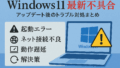
コメント